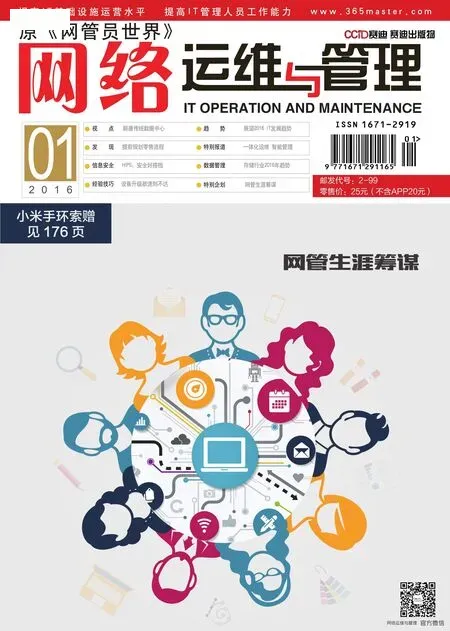CCR仲裁与服务角色设置
正确设置CCR群集仲裁
根据以上的仲裁设置信息,告诉了我们必须变更相关的仲裁设置。请在目前的群集节点项目点击鼠标右键,点选位于“其他动作”子选单中的“设置群集仲裁”继续。接下来将会打开“设置群集仲裁向导”页面,属性中说明了正确设置仲裁的必要性与时机。点选“下一步”继续。
在出现的“选取仲裁设置”页面中,有四种仲裁设置可以选择,分别是节点多数、节点与磁盘多数、节点和文件共享多数仲裁、没有多数只有磁盘,请在选取“节点和文件共享多数仲裁”项目之后,点选“下一步”继续。
如何快速确认群集状态:
想确认它目前的运行状态,只要通过两个命令参数来检测其状态即可。首先在命令提示列上输入Cluster group,来得知目前所有的群群集组是否是在联机状态。接着可以输入Cluster node命令参数,来得知目前所有的群集节点服务器是否在联机与执行的状态下。
在“设置文件共享见证”页面中,您必须点选“浏览”按钮来指定一个共享文件夹存放共享见证资源所需要的文件,但是此文件夹必须具有群集系统管理员完整的访问权限,并且请勿将此文件夹建立在群集中的任何服务器上。在“确认”页面中,可以看到前面所做的设置值,确认无误后点选“下一步”来完成群集仲裁的设置。最后,在“摘要”页面中会显示完成群集仲裁设置的相关信息,若想查看进一步的相关信息,请点选“检测报告”,否则请直接点选“完成”即可。
当我们完成了群集仲裁设置之后,再一次回到故障转移群集的管理界面时,将会发现原有惊叹号的警告信息已经不见了,取而代之的是显示前面所设置好的节点和文件共享多数仲裁的设置值。
开始安装Exchange Server 2007 CCR服务器角色
前面我们已经完成了群集环境的准备工作,接下来便可以开始将Exchange Server 2007的相关CCR邮箱服务器构建在这上面。请在Exchange Server 2007 SP1的安装主选单中,点选“步骤4:安 装 Microsoft Exchange Server 2007 SP1”连 接 继续。您也可以使用最新版本的Exchange Server 2007 SP3来完成此安装设置。
接下来首先在 “Exchange Server 2007 SP1安装程序”页面点选“下一步”继续。在“安装类型”页面中,点选“自定义Exchange Server安装”项目之后,点选“下一步”。在“服务器角色选取”页面中,由于必须先完成主动群集邮箱角色的安装,因此请将“Active Clustered Mailbox Role”项目勾选,然后点选“下一步”。
在“群集设置”页面中,请先选取“群集连续复制”项目,然后为这个新的群集邮箱服务器名称输入全新的命名。至于群集邮箱服务器数据库文档的路径,则可以根据实际需求来变更(因为可能后端有连接特定的SAN设备),但是必须注意的是,在后续的备用邮箱角色安装设置中,也必须一样才可以。点选“下一步”。
在“群集IP地址设置”页面中,必须至少设置一个群集IP地址(第一个子网络),而IP地址的指定方式也可以采用DHCP的方式来寻址。至于第二个子网络的设置部分,也只有在构建跨子网络(Subnet)的CCR规划中才需要设置。在“整备检查”页面中,如果是采用测试用的32位版本Exchange Server 2007,便会出现相关警告信息,如果没有其他错误信息,请点选“安装”即可。一旦成功完成安装,便会出现Exchange Server 2007 SP1主动群集邮箱角色的显示页面。请点选“完成”按钮即可。完成安装之后,将会出现必须在重新启动之后才能够使相关的变更生效,请在点选“确定”之后重新启动服务器操作系统。